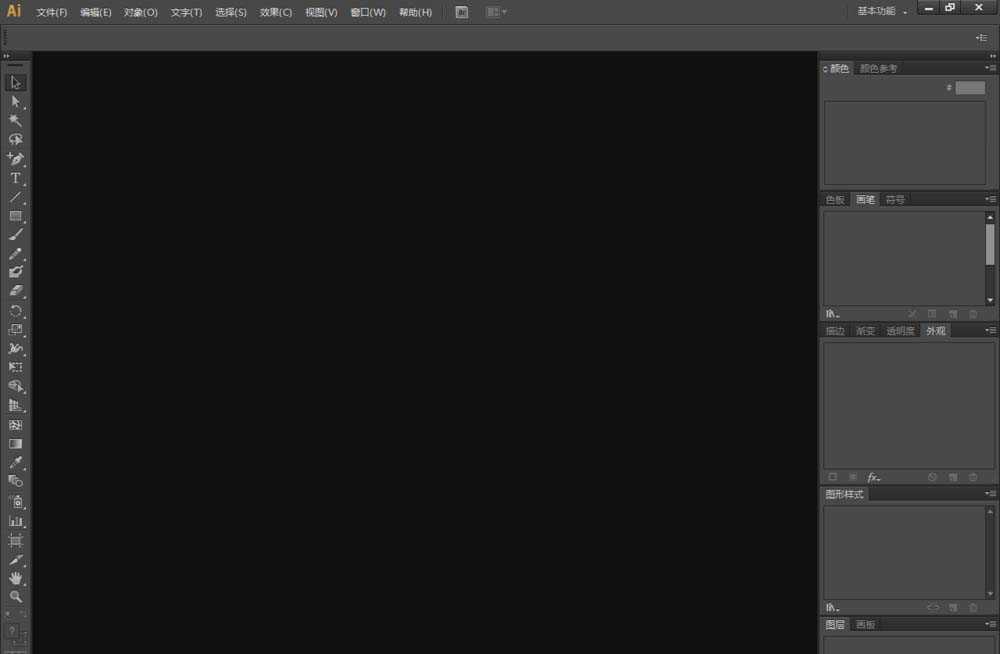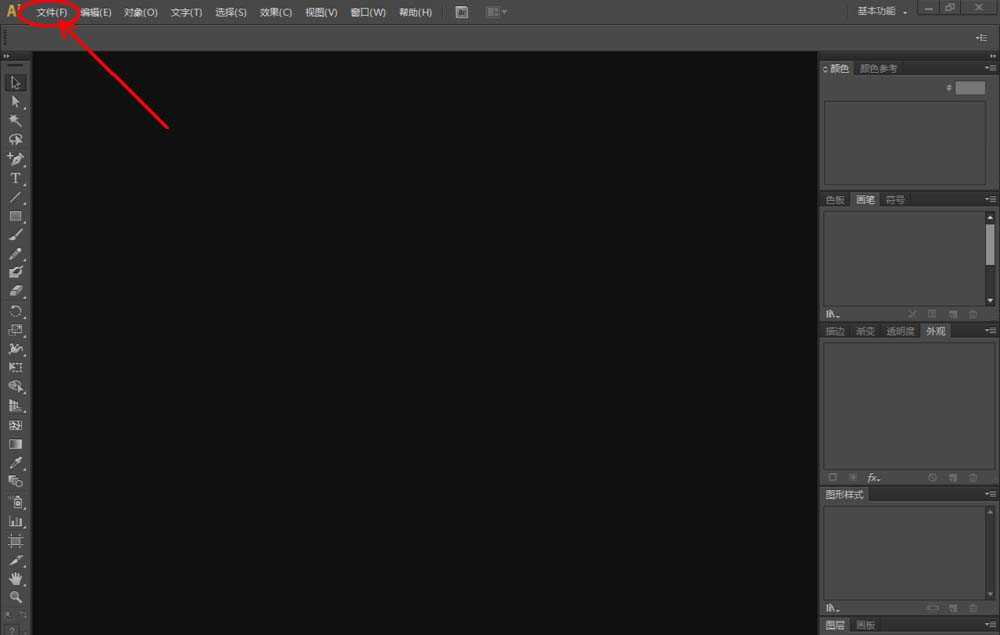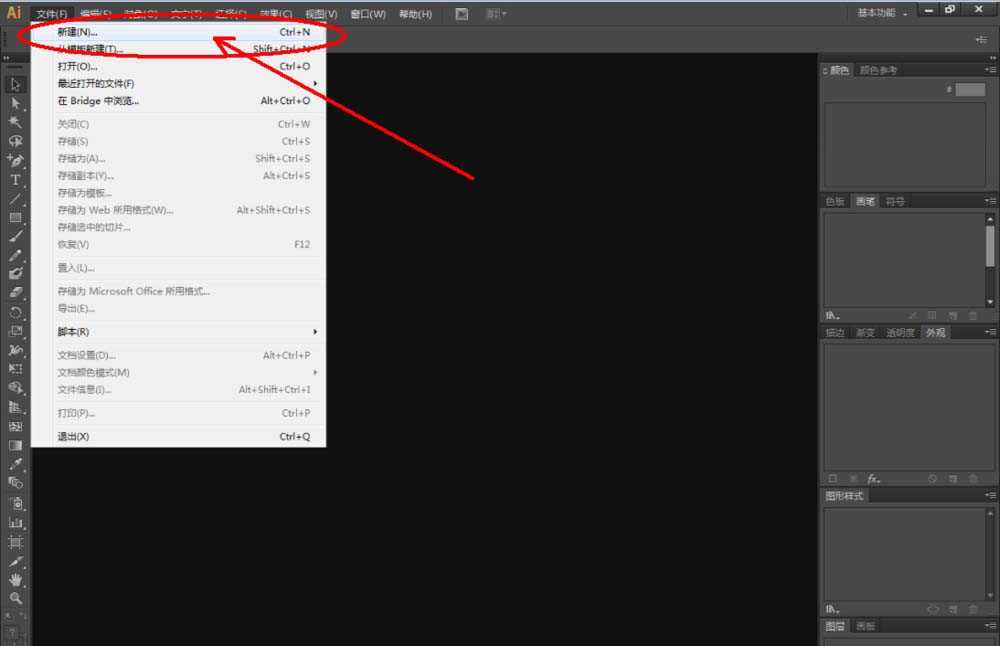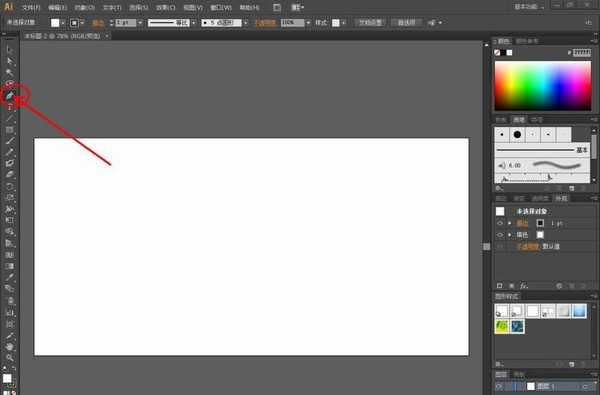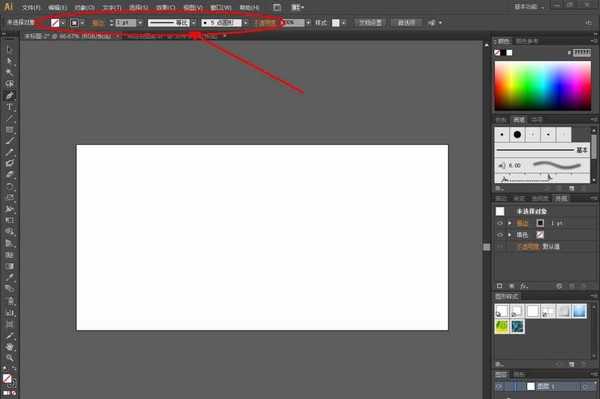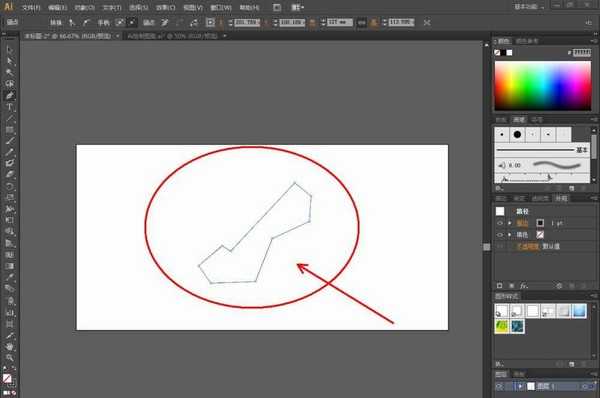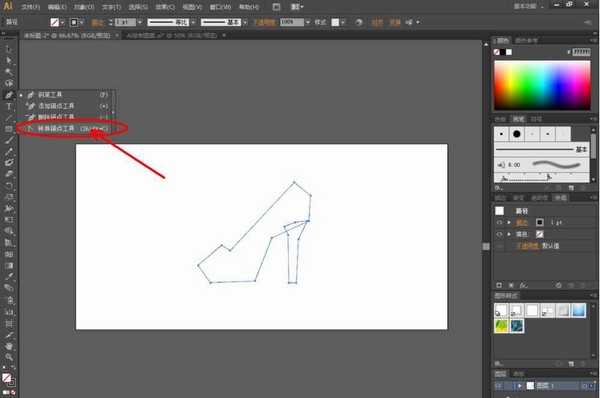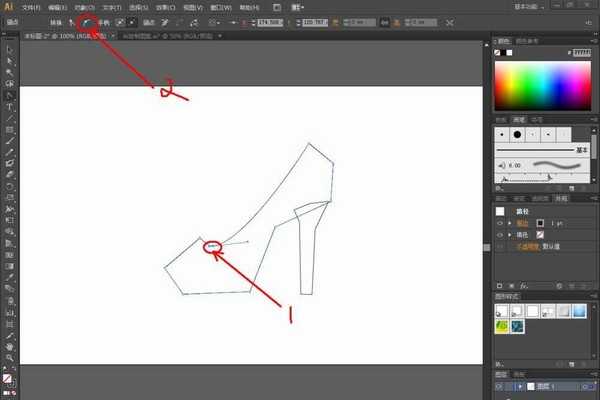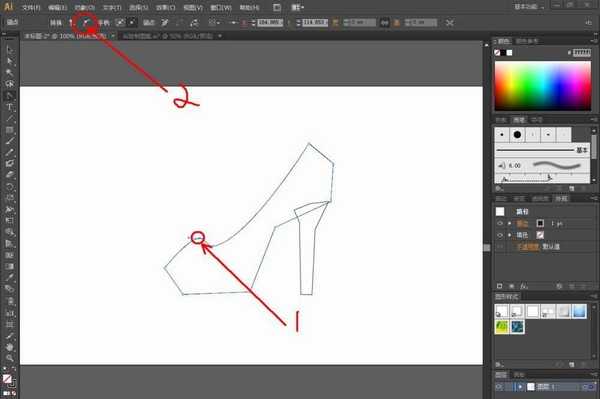站长资源平面设计
ai怎么画高跟鞋标志? ai设计高跟鞋图标的教程
简介ai中想要绘制一个高跟鞋的logo标志,该怎么画高跟鞋呢?下面我们就来看看ai画高跟鞋的教程。软件名称:Adobe Illustrator CS6 amtlib.dll 32位/64位永久免费版软件大小:1.2MB更新时间:2017-04-28立即下载1、打开Adobe Illustrator C
ai中想要绘制一个高跟鞋的logo标志,该怎么画高跟鞋呢?下面我们就来看看ai画高跟鞋的教程。
- 软件名称:
- Adobe Illustrator CS6 amtlib.dll 32位/64位永久免费版
- 软件大小:
- 1.2MB
- 更新时间:
- 2017-04-28立即下载
1、打开Adobe Illustrator CS6软件,点击【文件】-【新建】,按图示参数新建一个Ai文档(如图所示);
2、点击【钢笔工具】,按图示设置好钢笔工具的各个参数后,在作图区域绘制出两个线段图案——图案1和图案2(如图所示);
3、点击【转换秒点工具】,选中图案1上的一个点后,点击【将选点转换为平滑】图标,并调整好平滑幅度。按图示依次完成图案1上各个点的平滑转换(如图所示);
上一页12 下一页 阅读全文
下一篇:ai怎么设计三折页的宣传海报?